Thủ thuật kích hoạt tính năng ẩn trên điện thoại Android
iOS 26.2 beta bất ngờ phát hành chỉ 1 ngày sau iOS 26.1: Có gì mới?
Apple tung iOS 26.1: AI tiếng Việt đã sẵn sàng
Cách tìm lại các chế độ Camera "bị ẩn" trên iOS 26
Kích hoạt tính năng ẩn trên điện thoại Android luôn là vấn đề đáng được nhiều người quan tâm nhất trong lúc này. Bởi Android luôn biết cách ẩn các tính năng để thiết bị luôn ở trạng thái khỏe khoắn nhất, thế nên việc bạn cần làm lúc này đó chính là tạo các thuật toán kích hoạt chúng lên, sao cho thiết bị hoạt động ở một mức độ đạt công suất cao nhất.
Hướng dẫn kích hoạt tính năng ẩn trên điện thoại Android nhanh nhất

Bạn vừa mua một chiếc điện thoại mới, luôn muốn tận dụng tối đa thiết bị đó. Một bài so sánh giữa Android và iOS được bắt đầu ngay khi bạn cầm chiếc điện thoại mới tinh của mình lên. Và câu hỏi được đặt ra lúc này là bạn sẽ tự quyết định hệ điều hành nào tốt mà bạn thích nhất. Nói về phần mềm điện thoại của Google, bạn có thể chắc chắn rằng thiết bị có nhiều tính năng linh hoạt và tùy biến hơn so với những gì mà iPhone cung cấp. Bạn hãy thử đào sâu vào các cài đặt trên thiết bị, nhất định sẽ tìm thấy rất nhiều tính năng cực kỳ thông minh với vô số các công cụ hữu ích khác.
Ngay ở bài viết này, chúng tôi sẽ hướng dẫn kích hoạt tính năng ẩn trên điện thoại Android và chỉ tập trung vào cách truyền màn hình Android trên thiết bị. Thực tế thì hệ điều hành Android có rất nhiều mẫu mã cũng như phiên bản, thế nên đó là lý do tại sao các tính năng tương tự có thể hoạt động khác nhau trên các mẫu Android nhất định.
Cách truyền màn hình Android
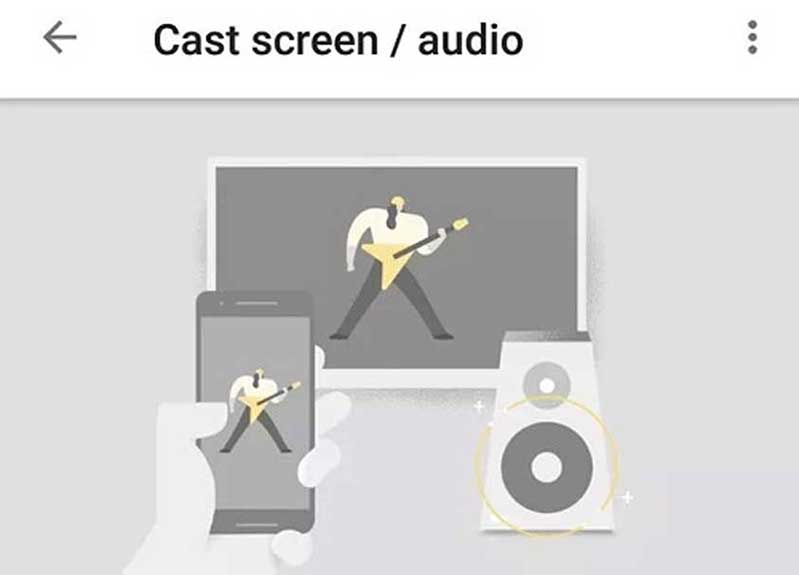
Đây là cách mà rất nhiều người biết đến qua đó máy tính bảng có thể truyền màn hình lên màn hình TV lớn hơn qua công cụ Chromecast. Khi đó các chùm video trên ứng dụng TV sẽ liên kết với thiết bị phát trực tuyến và dễ dàng phản chiếu kết nối với điện thoại Android của bạn. Bạn nên tận dụng Cài đặt nhanh tạo lối tắt phản chiếu trong khung của thiết bị Android. Qua đó hãy truy cập Cài đặt nhanh bằng cách kéo xuống từ trên cùng của màn hình với hai ngón tay, ngay lập tức xuất hiện một menu hiển thị với tùy chọn "Truyền".
Thế nhưng tùy với một số giao diện của Android, mà có cách hiển thị hoàn toàn không đồng nhất. Nhưng bạn đừng vội phán xét, hay khó chịu vì có một cách khác để thiết lập phản chiếu trên thiết bị chạy hệ điều hành Android. Trước hết, hãy tiến hành kiểm tra kỹ xem thiết bị đã cài đặt ứng dụng Google Home trên Android hay là chưa. Theo lẽ thông thường, ứng dụng này được sử dụng để thiết lập công cụ Chromecast kết nối truyền màn hình Android. Chỉ cần mở ứng dụng, và sau đó nhấn vào tùy chọn "Truyền màn hình/âm thanh" từ menu, sau đó chọn Chromecast. Ngay lúc này đây, màn hình của thiết bị sẽ xuất hiện trên màn hình TV lớn, thật đơn giản phải không nào.
Cách chạy các ứng dụng song song
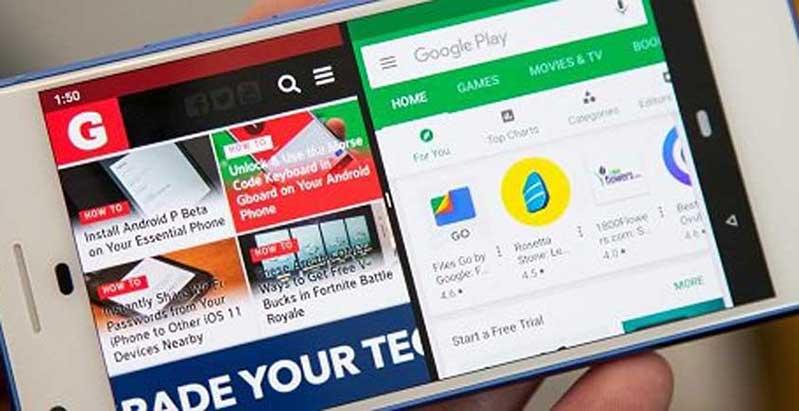
Thiết bị di động của bạn đang chạy hệ điều hành Android 7.0 nền tảng Nougat, sẽ có một tính năng mới để chạy các ứng dụng bên trên hoặc bên cạnh nhau. Đây là chế độ xem tốt nhất để hiển thị ảnh, tối ưu hóa mạng xã hội của bạn hoặc các loại đa nhiệm khác. Để thiết lập tính năng này, bạn phải nhấn nút "Tổng quan" và chọn các ứng dụng bạn đã sử dụng gần đây và bạn muốn xem. Bạn hãy giữ và kéo thanh tiêu đề của ứng dụng mong muốn lên trên cùng hay bên trái màn hình. Sau đó, bạn nên chọn một ứng dụng mở khác để xuất hiện cùng hay bên dưới nó.
Cách làm cho văn bản hoặc hình ảnh dễ nhìn hơn
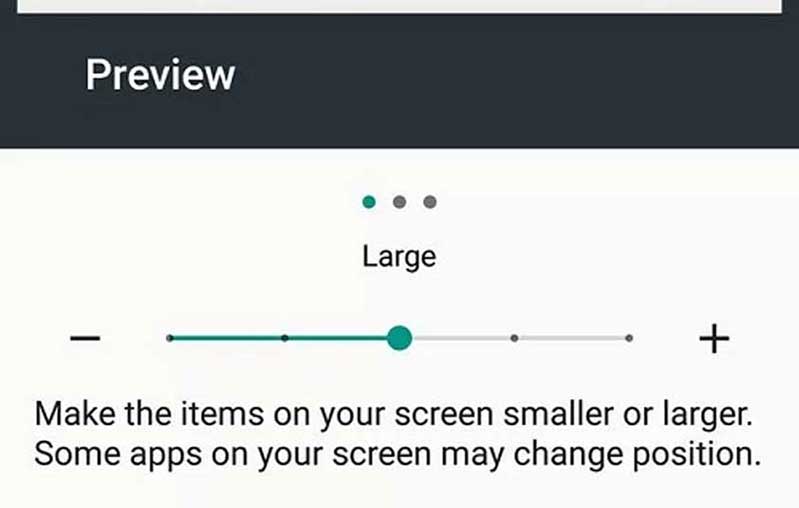
Bạn đang phải gồng mắt điều tiết tối đa để xem những gì xuất hiện trên màn hình điện thoại Android của bạn? Hay bạn đang cố gắng nhồi nhét nội dung văn bản lên màn hình thiết bị? Nếu bạn không muốn phải nheo mắt bạn có thể phóng to hay thu nhỏ cả đoạn văn bản. Lưu ý rằng không phải tất cả các ứng dụng đều đáp ứng với các điều chỉnh trên, nhưng vẫn sẽ có trong cài đặt của Android. Để sửa đổi cài đặt kích thước văn bản hay đoạn văn bạn hãy mở ứng dụng "Cài đặt Android" và đi đến tiêu đề "Hiển thị". Từ menu này, bạn hãy nhấn vào liên kết "Cỡ chữ" để chỉnh sửa cỡ chữ mặc định, hoàn toàn hỗ trợ để làm cho các đối tượng trên màn hình lớn hơn hoặc nhỏ hơn so với mặc định.
Xem thêm: Hướng dẫn tăng bảo mật và bảo vệ thiết bị Android của bạn






















